纯净系统基地-最爱纯净系统!
Win11电脑怎么连接宽带?Win11添加宽带连接的方法
2025-09-23作者:纯净系统基地来源:本站原创浏览:
Win11电脑怎么连接宽带?现在家家户户都用路由器,很少需要拨号上网,但是偶尔还是会遇到这种条件,如果你电脑没有宽带连接那么就无法完成拨号上网的操作,针对这一问题纯净系统基地给大家分享介绍下Windows11操作系统添加宽带连接的方法,希望可以帮到大家!
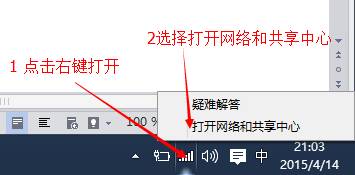
也可以打开控制面板----选择网络和internet---再选择网络和共享中心

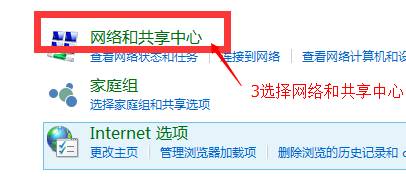
或者 桌面图标 网络右键 属性进入网络和共享中心
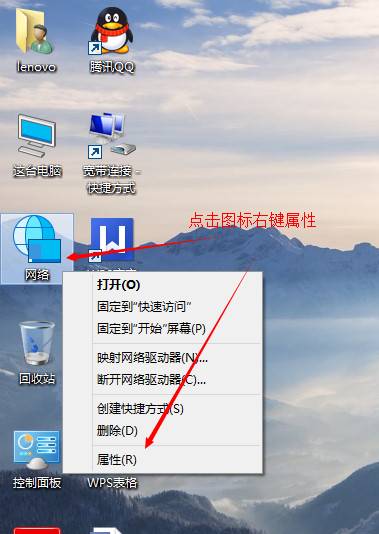
打开后,在网络和共享中心界面中.我们可以看到窗口中间位置有个设置新的链接和网络如图:

点击打开设置新的链接和网络后,我们选中第一个选项 连接到internet —---下一步 如图
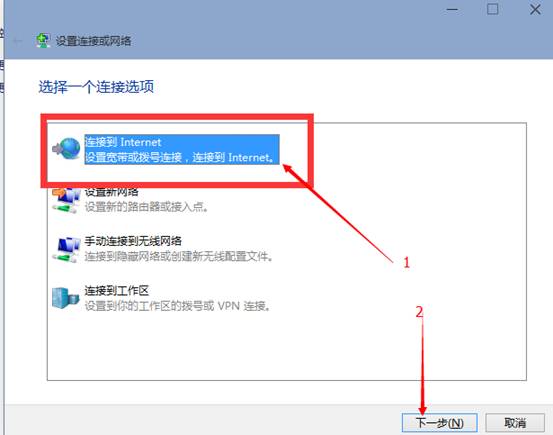
再选择第二个选项 -----设置新连接
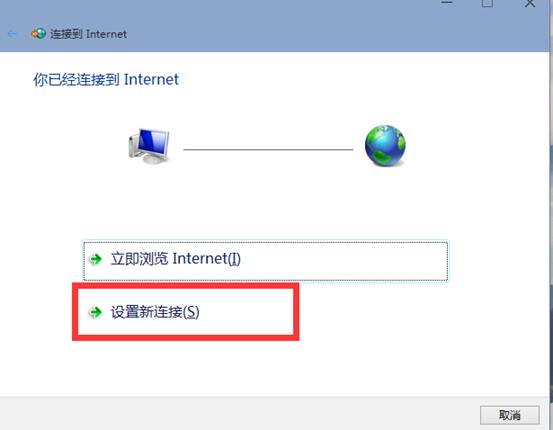
再选择 宽带(pppoe)方式 选择以后在此界面如图
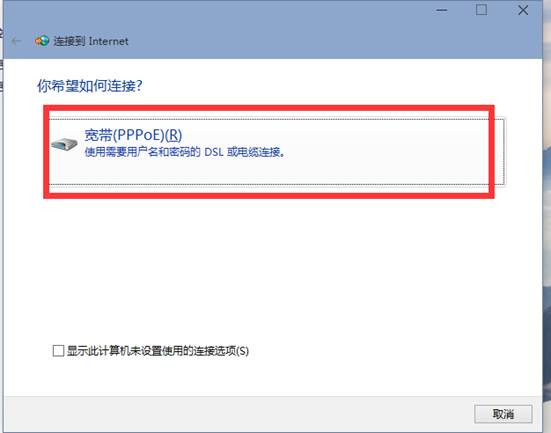
我们需要输入正确的宽带账号和密码 直接点击右下角连接 等待连接成功 或者我们暂时不输入宽带账号和密码, 直接选择跳过,在关闭。
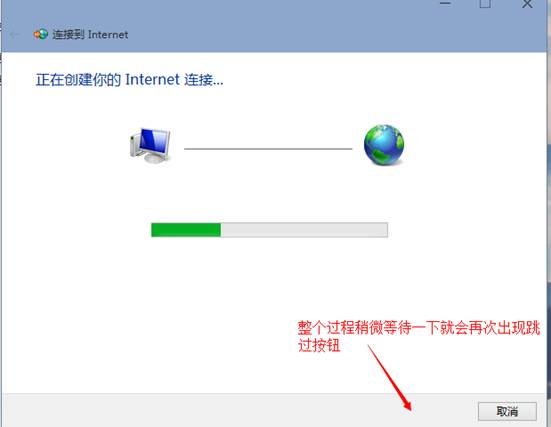
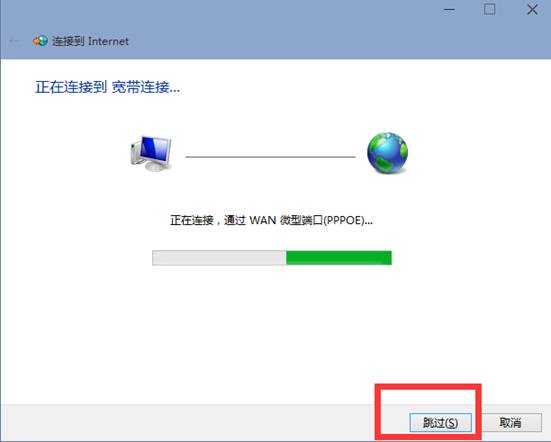
完成创建后在回到网络和共享中心窗口中左边 点击 更改适配器设置 如图
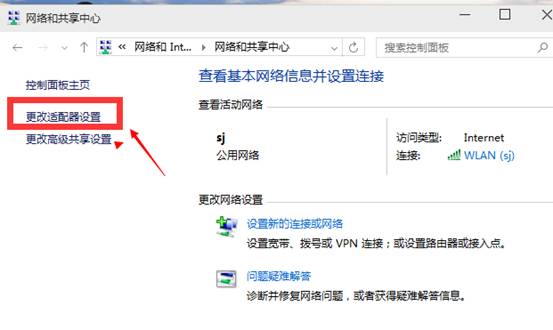
打开网络连接窗口.这时我们就可以看到宽带连接图标 .对宽带连接图标右键 选择创建快捷方式,弹出提示窗口 选择【是】这样我们桌面就可以有一个宽带连接的拨号工具了。
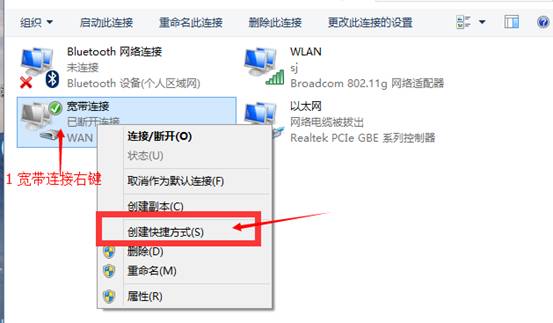
Win11添加宽带连接的方法
1、桌面右下角网络图标,右键打开网络和共享中心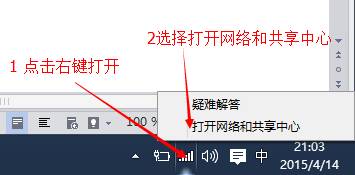
也可以打开控制面板----选择网络和internet---再选择网络和共享中心

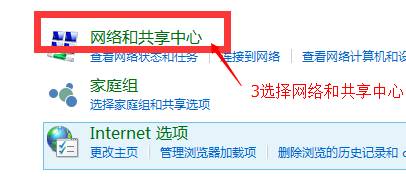
或者 桌面图标 网络右键 属性进入网络和共享中心
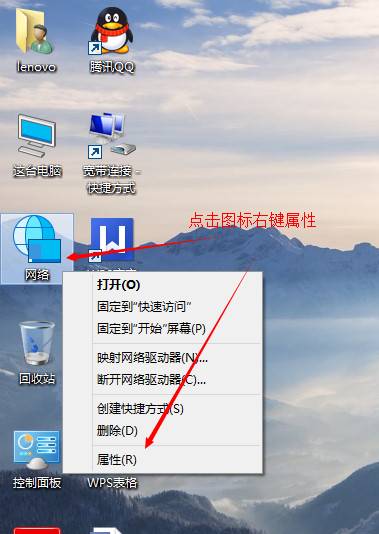
打开后,在网络和共享中心界面中.我们可以看到窗口中间位置有个设置新的链接和网络如图:

点击打开设置新的链接和网络后,我们选中第一个选项 连接到internet —---下一步 如图
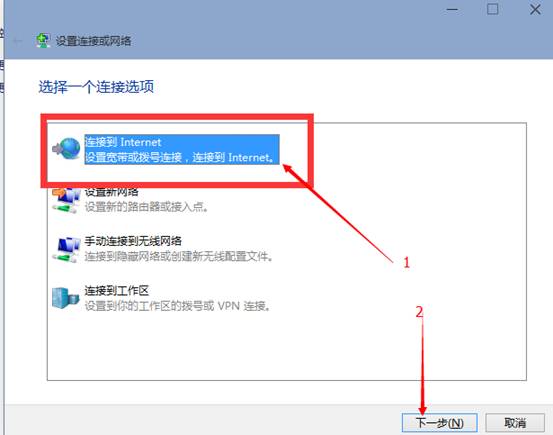
再选择第二个选项 -----设置新连接
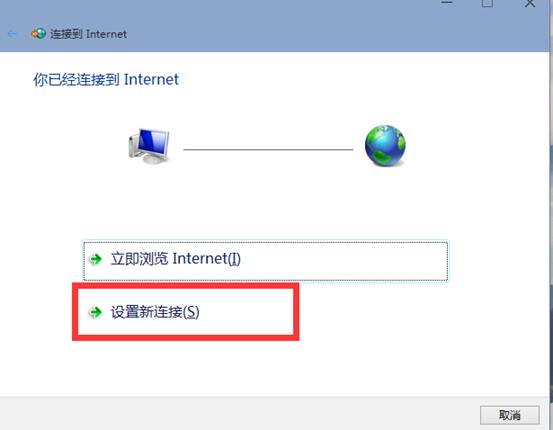
再选择 宽带(pppoe)方式 选择以后在此界面如图
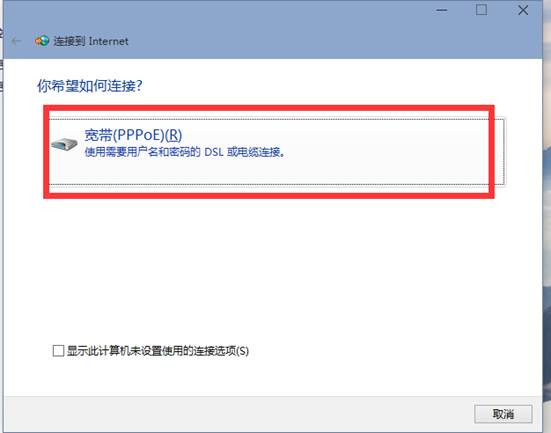
我们需要输入正确的宽带账号和密码 直接点击右下角连接 等待连接成功 或者我们暂时不输入宽带账号和密码, 直接选择跳过,在关闭。
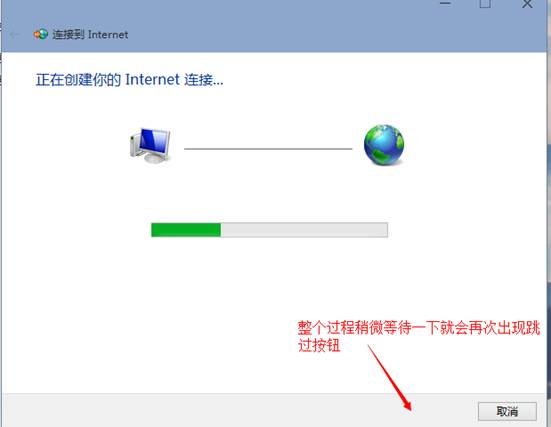
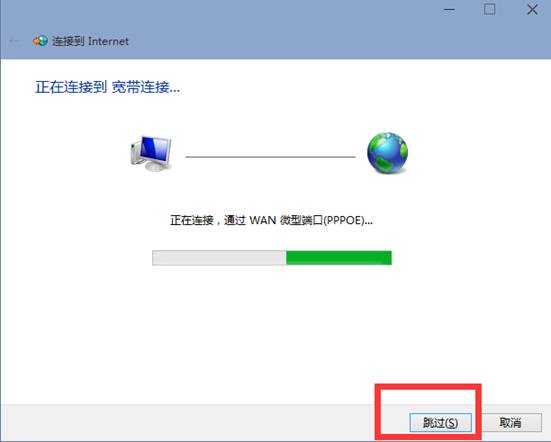
完成创建后在回到网络和共享中心窗口中左边 点击 更改适配器设置 如图
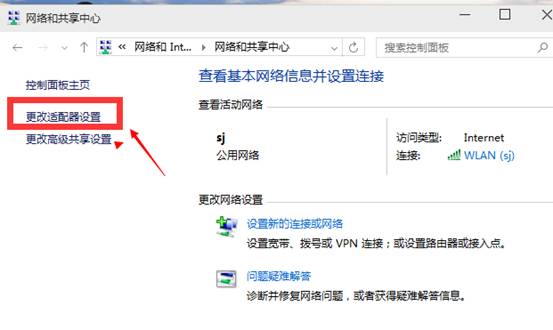
打开网络连接窗口.这时我们就可以看到宽带连接图标 .对宽带连接图标右键 选择创建快捷方式,弹出提示窗口 选择【是】这样我们桌面就可以有一个宽带连接的拨号工具了。
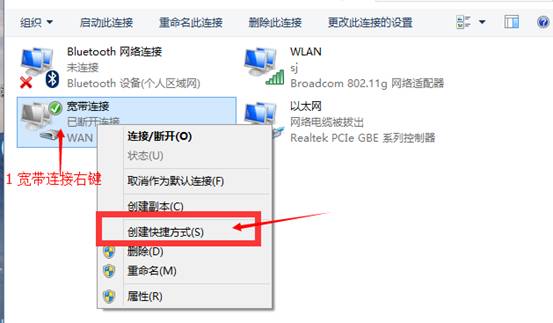
总结
希望这份详细的指南能帮助你顺利连接上网!相关文章
相关下载
热门文章
本类排行
- 1Windows7激活产品密钥,Windows7旗舰版激活密钥永久版2025
- 2Win7激活密钥2025,Win7旗舰版/专业版/企业版/家庭版正版永久激活密钥
- 3WPS激活码2025最新,WPS专业版激活码/序列号(亲测可用)
- 4Win7旗舰版永久激活密钥,Win7激活密钥旗舰版64位[最新]
- 5Win10激活码(激活密钥)2025,Win10专业版/家庭版/企业版/教育版激活码2024.11
- 6CAD2014序列号和密钥,2014CAD序列号和密钥(亲测可用)
- 7CAD2018序列号和密钥,cad2018序列号+CAD2018密钥[亲测可用]
- 8丶怎么打?顿号在键盘上怎么打丶?
- 9电脑中uninst是什么?怎么卸载uninst?
- 10番号怎么下载?有番号怎么用迅雷下载
猜你喜欢
关注纯净系统基地手机站